Clapphouse cuenta también con un sistema propio e integrado para la gestión básica de inscripciones online de eventos, y al que hemos llamado "Inscripción rápida".
En este extenso artículo te contamos todo cuánto necesitas saber sobre esta funcionalidad. Para facilitarte la lectura, hemos dividido el artículo en los siguientes 4 capítulos:
- ¿En qué consiste este sistema de inscripciones?
- Elementos del formulario de inscripción rápida
- Modo de configuración por defecto y personalizado
- Flujo completo de una nueva inscripción
¿En qué consiste este sistema de inscripciones?
La funcionalidad de “Inscripción rápida” permite a los usuarios inscribirse a un evento de manera muy sencilla y sin necesidad de salir de la app para nada.
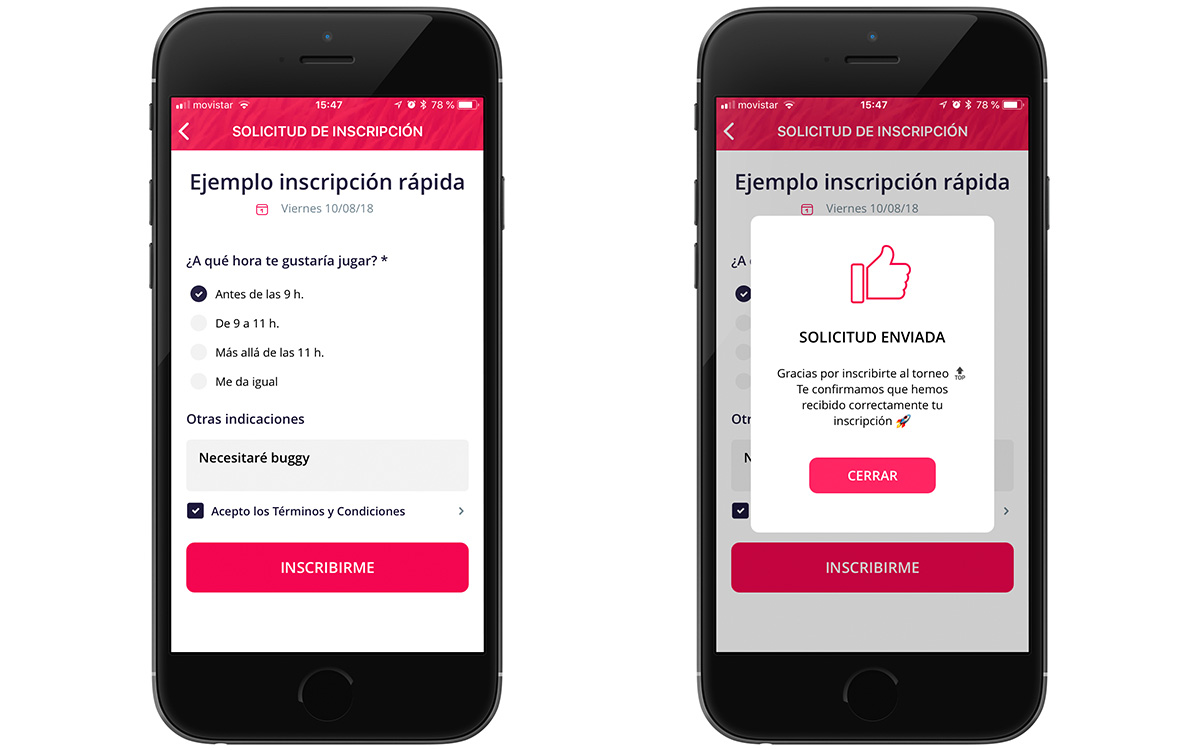
El club puede configurar fácilmente un formulario de inscripción a la medida de cada evento. Dicho formulario de inscripción sigue un diseño modular que permite que su configuración sea muy flexible.
Elementos del formulario de inscripción rápida
El formulario consta de los siguientes bloques independientes:
- Texto de confirmación: Es el texto que se le mostrará al usuario en la app tras el envío con éxito del formulario de inscripción.
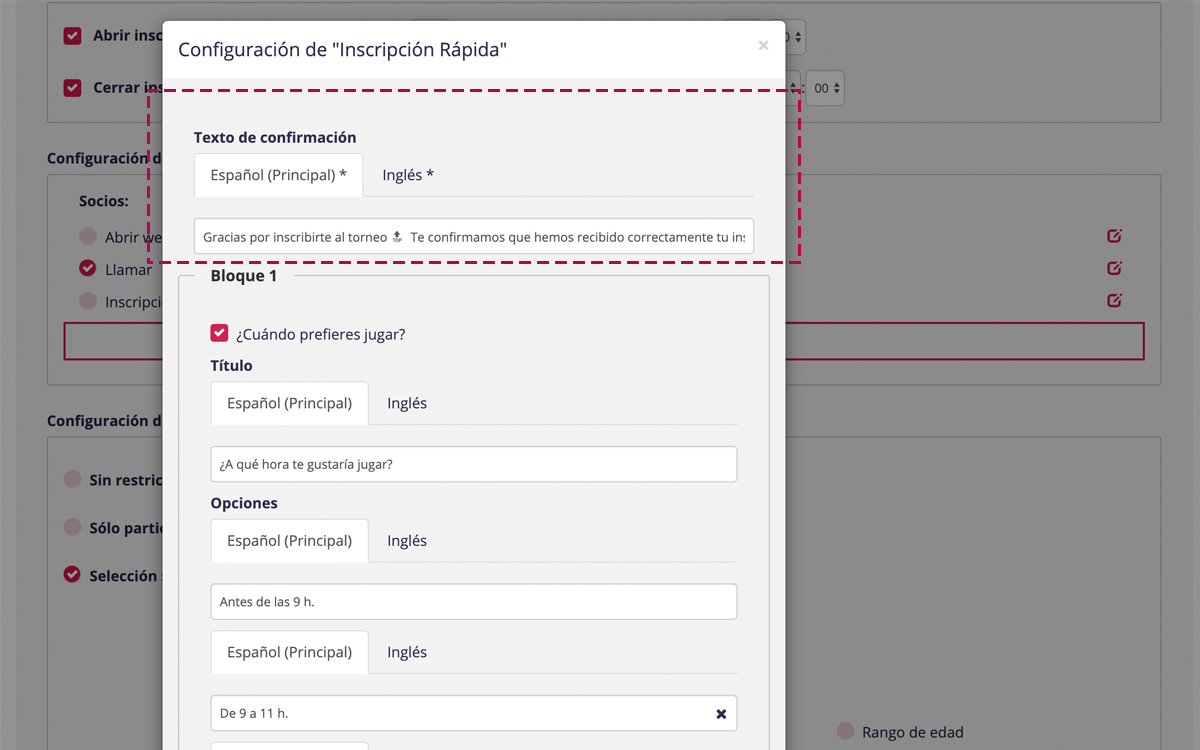
❗️ Recomendamos utilizarlo para transmitir tranquilidad (para que el usuario sepa que se ha recibido correctamente la solicitud de inscripción) y proporcionar las instrucciones necesarias para gestionar adecuadamente las expectativas del cliente. Por ejemplo: "Gracias por inscribirte al torneo 🔝 Te confirmamos que hemos recibido correctamente tu inscripción 🚀".
- Bloque 1 “Selección de hora”: Permite la selección de la hora de preferencia de juego entre las distintas opciones ofrecidas por el club. La pregunta es de respuesta obligatoria.
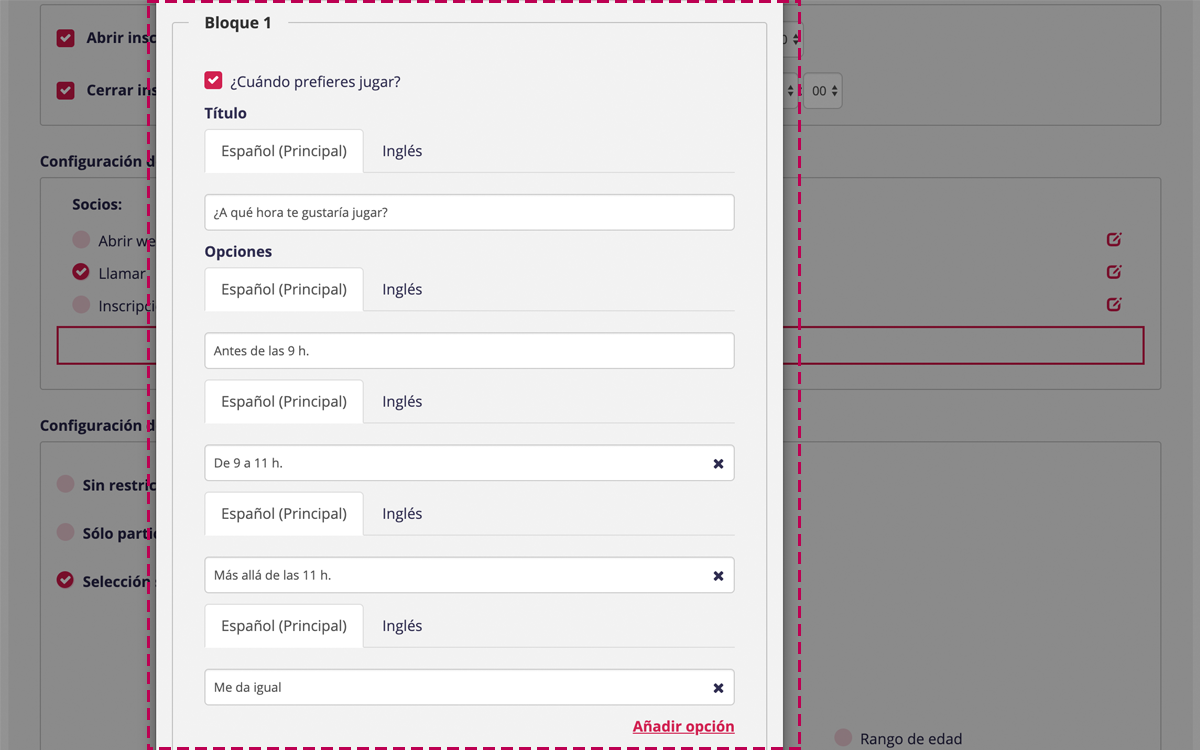
❗️ Como es posible configurar un formulario distinto para usuarios que sean "Socios" y para "No Socios", también es posible ofrecer distintas opciones de selección de hora a cada uno de ellos para, por ejemplo, ofrecer una mayor diversidad y cierta exclusividad a los socios.
💡 Aunque el “Bloque 1” ha sido pensado para permitir al usuario indicar su preferencia de hora de salida, aquellos clubs que no ofrezcan dicha opción pueden utilizarlo con otra finalidad (ej. permitir al usuario seleccionar el turno / día al que desea inscribirse).
- Bloque 2 “Selección de jugadores”: Permite al usuario indicar con qué otro jugador/es va a competir conjuntamente (por ejemplo, su pareja en un torneo de parejas). Se trata de una pregunta de respuesta obligatoria.
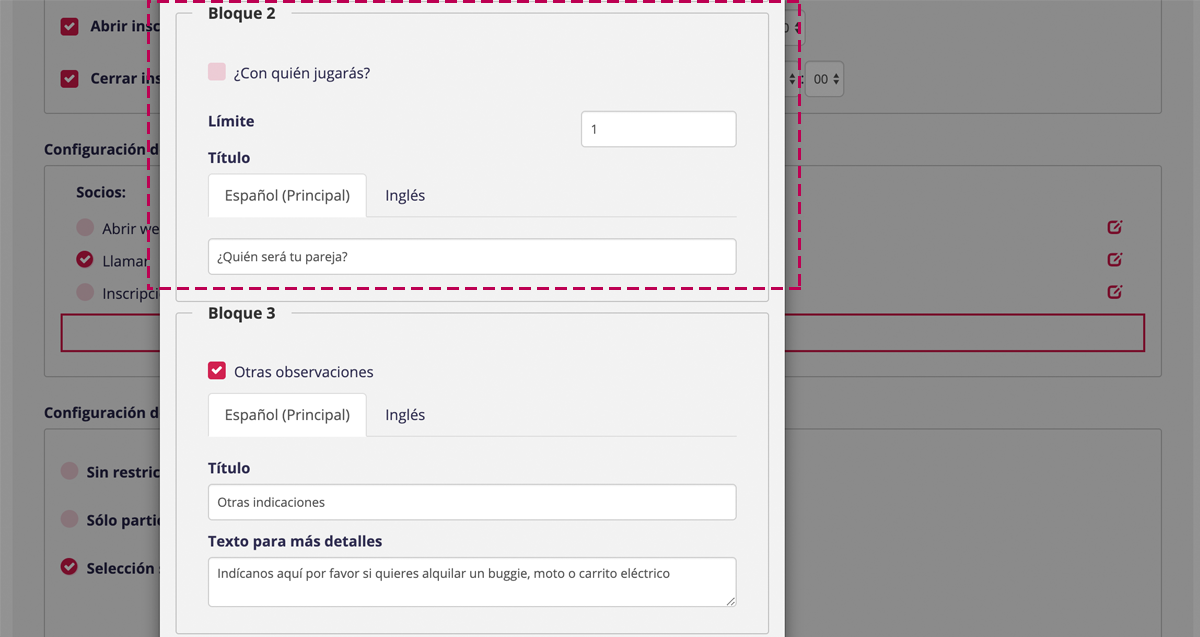
❗️Este bloque ha sido pensado para que el usuario indique con quién va a competir en el caso de modalidades de pareja o equipos, y no para indicar sus preferencias en relación a qué otros jugadores ("amigos") le gustaría que estuvieran en su misma partida. Es por ello que este bloque, si está habilitado, es de respuesta obligatoria.
- Bloque 3 “Observaciones”: Permite al usuario indicar otras indicaciones adicionales, y según las instrucciones proporcionadas por el club en el campo “Descripción”. El usuario no tiene por qué rellenar este campo.
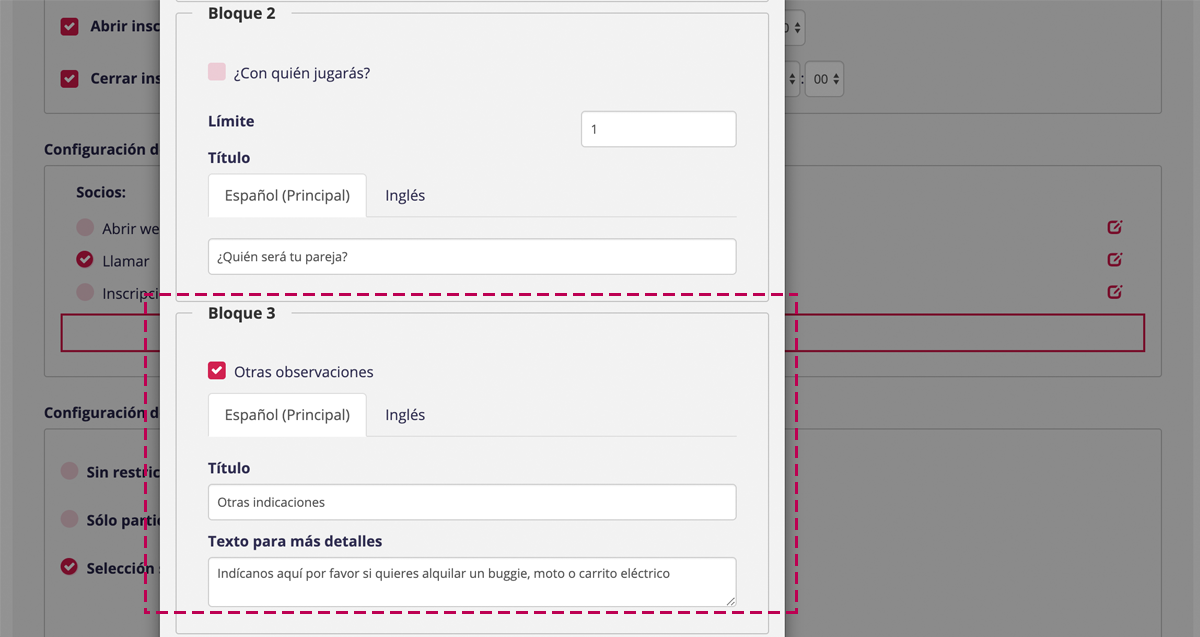
- Bloque 4 “Términos y Condiciones”: Permite al club publicar unos términos y condiciones de inscripción que el cliente deberá aceptar previamente para poder inscribirse al evento. En caso de estar habilitado, el usuario debe aceptar dichos términos y condiciones.
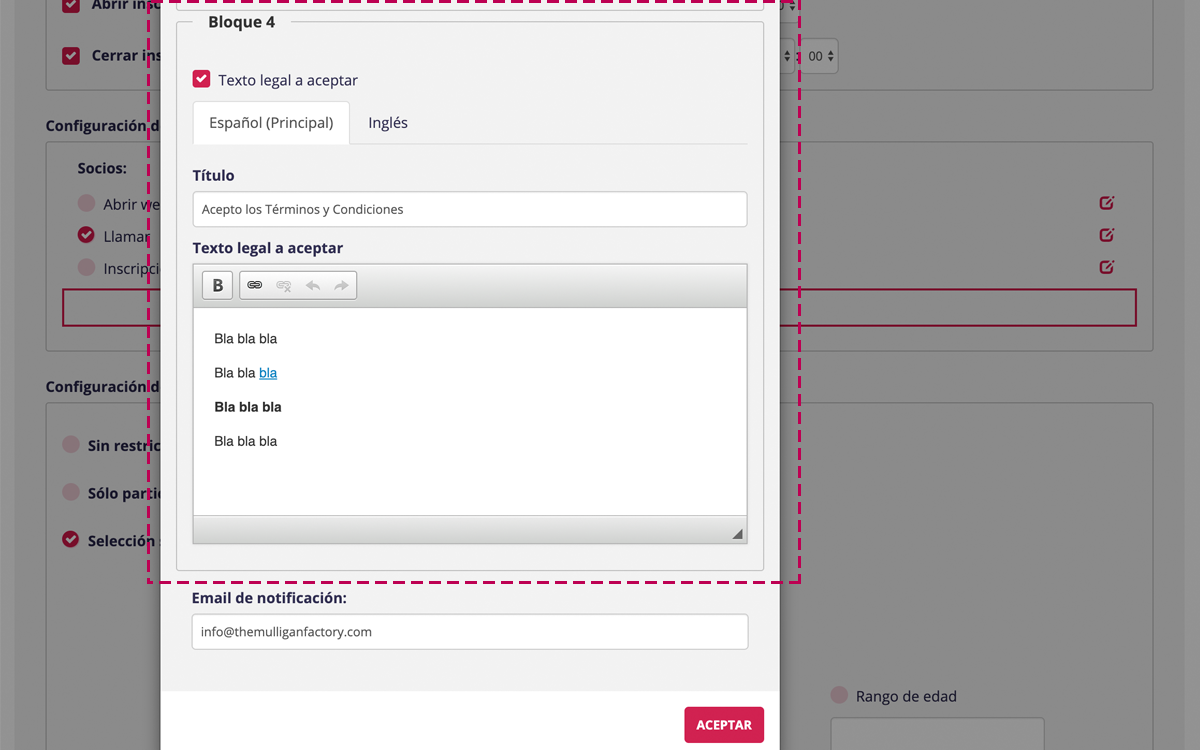
👌 Gracias a este bloque, el club puede asegurarse en todo momento de estar cumpliendo con la nueva normativa en materia de protección de datos o en derechos de imagen. Clapphouse mantiene un histórico con todas las solicitudes de inscripción recibidas con sus correspondientes aceptaciones de los términos y condiciones indicados para cada evento.
💡Cada uno de estos bloques se puede activar o desactivar a gusto del club. En el caso de que se desactive, el bloque en cuestión no se mostrará al usuario; si se activa, su funcionamiento será el previsto para dicho bloque. También es posible modificar el texto de cabecera del bloque y especificar las distintas opciones a mostrar al usuario.
- Email de notificación: Es el email de uso interno del club al que se remitirá la información de cada solicitud de inscripción a medida que se vayan recibiendo. Recomendamos que sea el email del responsable de inscripciones a evento, por ejemplo el Director deportivo.
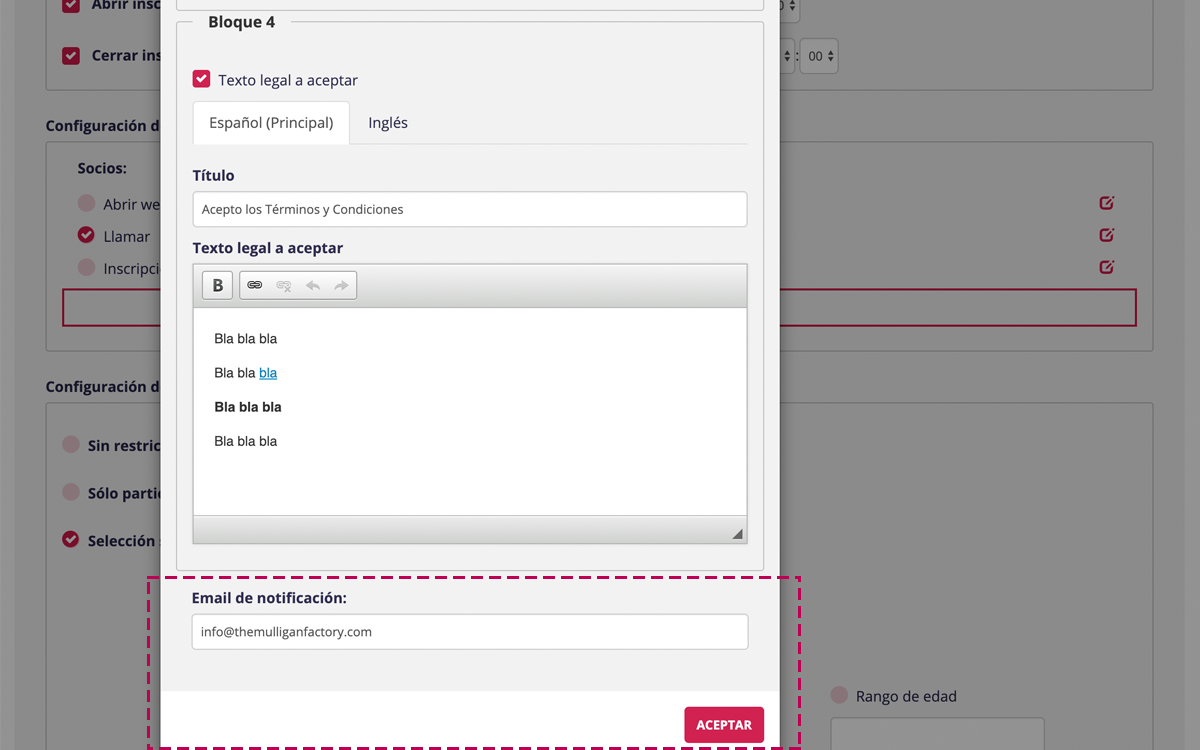
Modo de configuración por defecto y personalizado
Tal y como se realiza para otros aspectos de la app, la configuración por defecto de los formularios de "Inscripción rápida" se realiza desde la sub-sección “Eventos” dentro del apartado “CONFIGURACIÓN” del gestor web. Para saber más accede al artículo "Configurando los parámetros de aplicación a la sección "Eventos"".
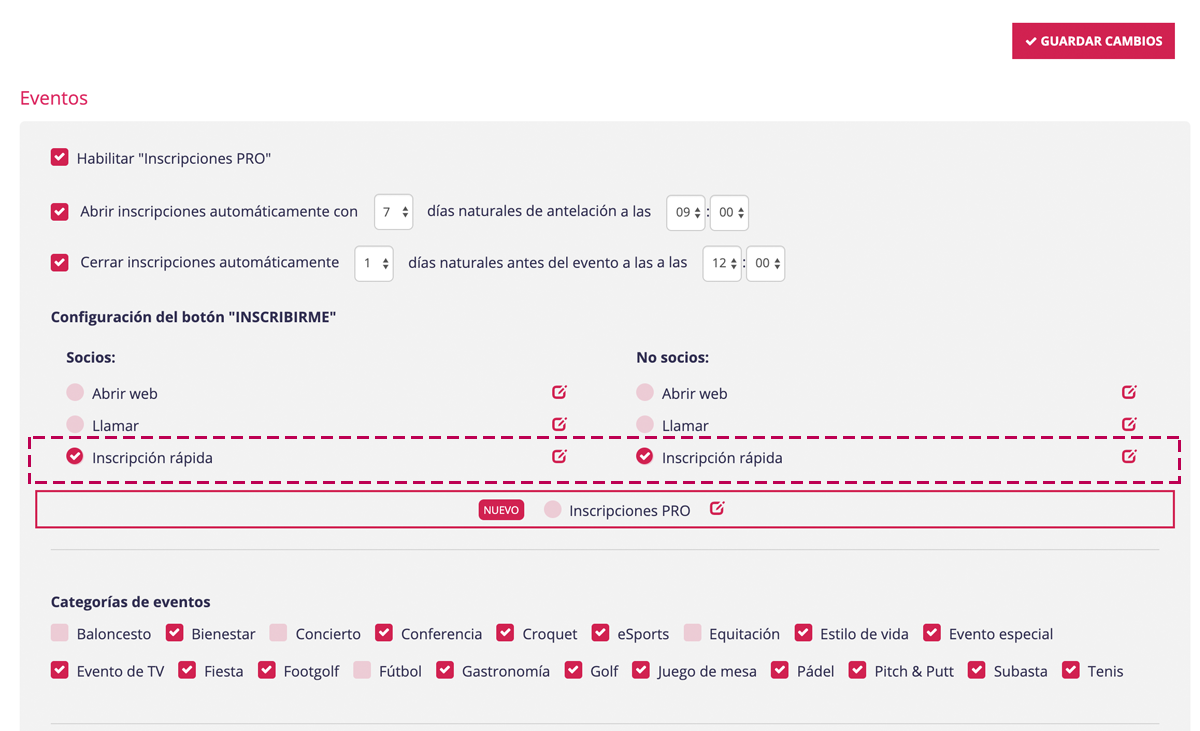
❗️ En el caso de modificar en cualquier momento la configuración por defecto de los formularios de "Inscripción rápida", los cambios se aplicarán a cualquier evento futuro publicado que esté utilizando dicha configuración por defecto.
En el perfil de cada evento, el club puede seleccionar la opción de “Inscripción rápida” en el apartado "Configuración de acciones" tal y como hemos visto en el artículo "Cómo crear un nuevo evento usando el gestor". Podrá utilizar la configuración por defecto para la misma...
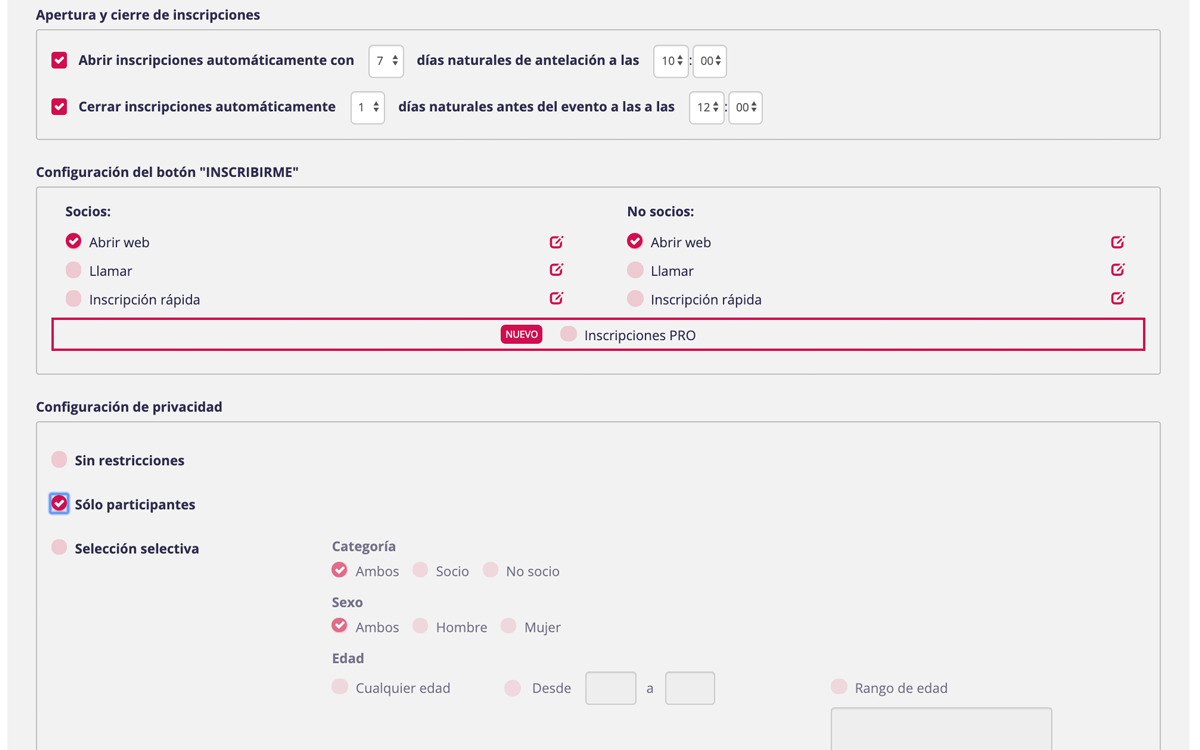
... o bien modificar el formulario correspondiente para dicho evento en particular para lo cual bastará con:
- Hacer click en el botón edición situado a la derecha de cada "Inscripción rápida".
- Modificar los campos que se desee.
- Hacer click en “ACEPTAR”.
- Guardar los cambios del perfil del evento.
🚀 Para cada evento, es posible definir un formulario de inscripción distinto para “Socios” vs. “No socios”, pudiendo así discriminar su contenido en uno y otro caso ofreciendo distintas opciones a cada uno de las categorías de clientes.
ℹ️ Para indicar que un formulario de inscripción rápida ha sido editado para un evento en particular, se muestra una “X” junto al texto “Inscripción rápida”.
❗️Si un formulario de "Inscripción rápida" ha sido editado para un evento en particular, dicho formulario no se actualizará al modificar la configuración por defecto para "Inscripción rápida". Para devolver un formulario a los parámetros por defecto bastará con hacer clic en la “X” que aparecerá junto al texto “Inscripción rápida” y guardar los cambios.
Flujo completo de una nueva inscripción
El flujo de "Inscripción rápida" de principio a fin es el siguiente:
1. El usuario recibe una alerta automática de apertura de inscripciones (en el caso de que aplique y el usuario pueda inscribirse a dicho torneo) y accede al perfil del evento haciendo clic en ella.
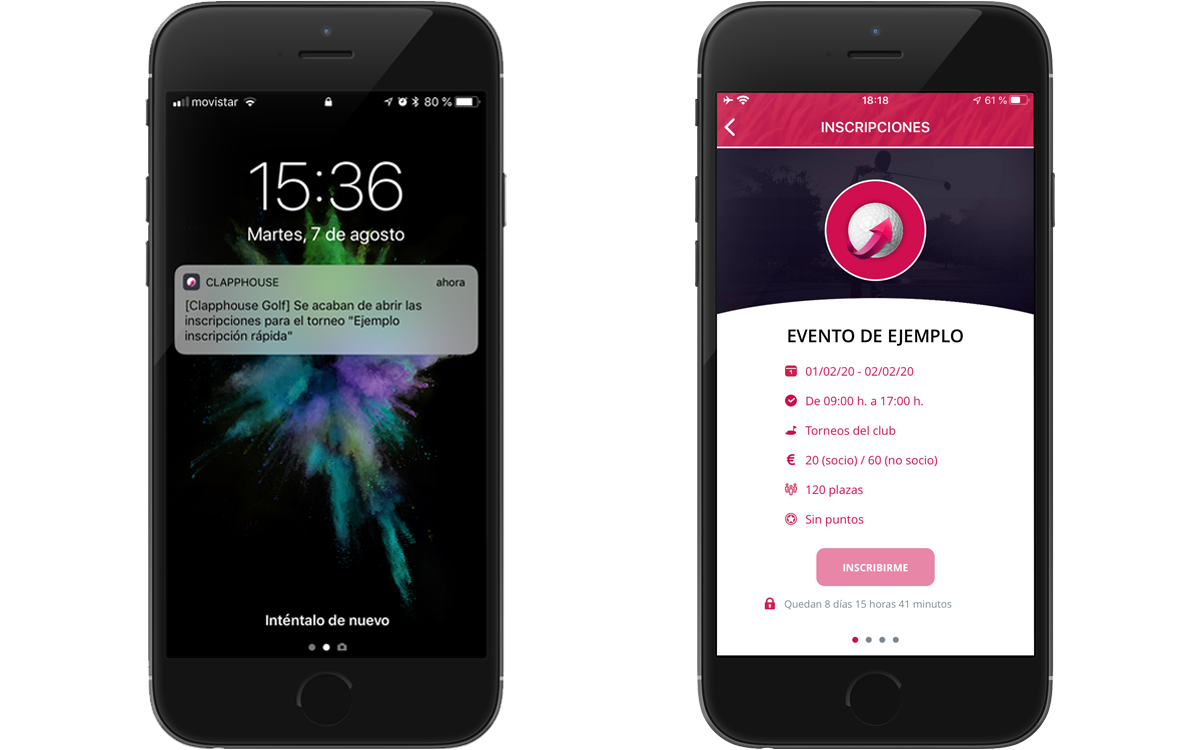
2. El usuario hace clic en el botón “INSCRIBIRME” y se le muestra el formulario de inscripción según configuración realizada por el club.
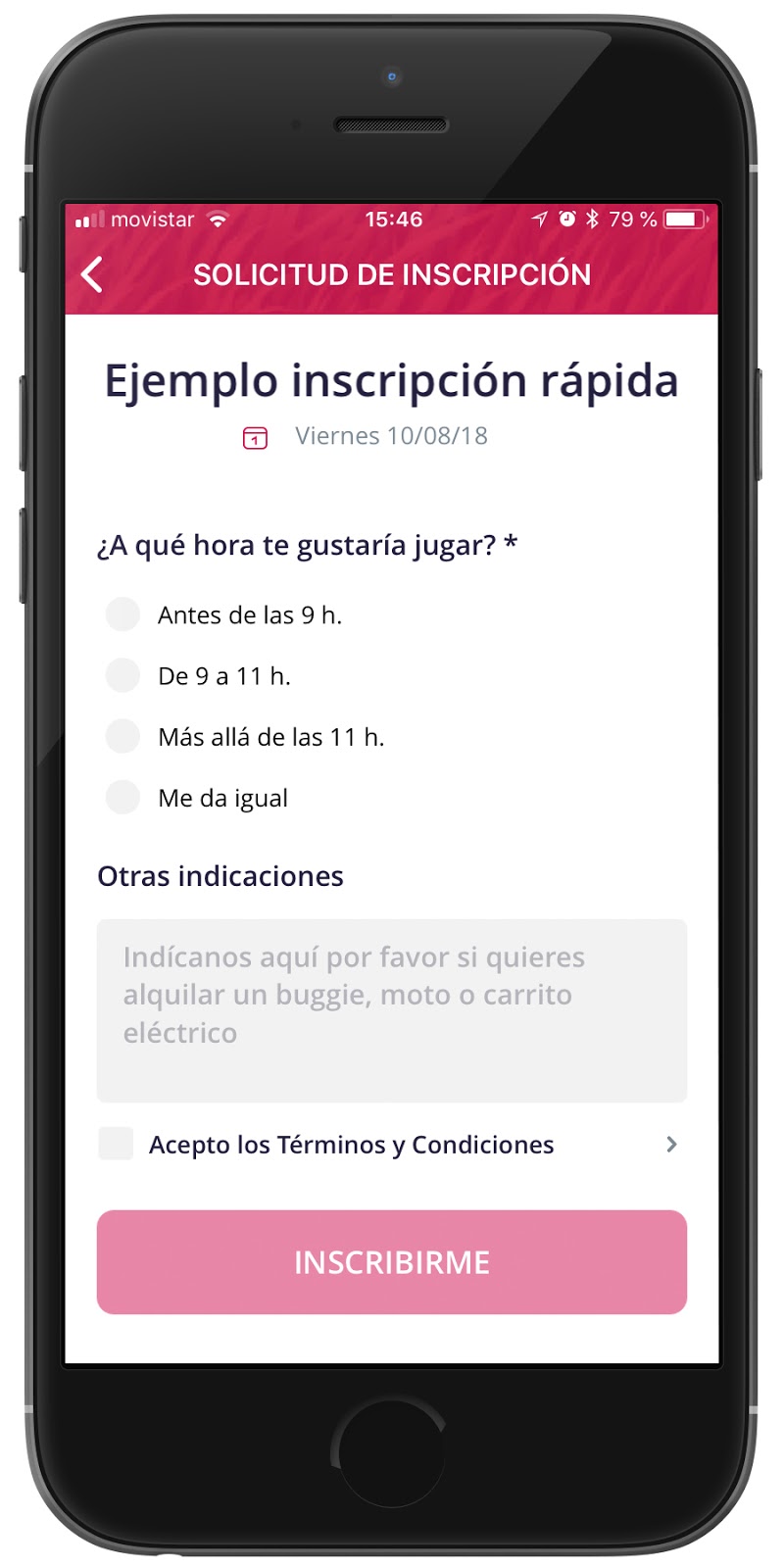
3. Tras rellenar el formulario y aceptar los Términos y Condiciones, el usuario podrá enviar el formulario. Antes, el botón “INSCRIBIRME” no se activará.
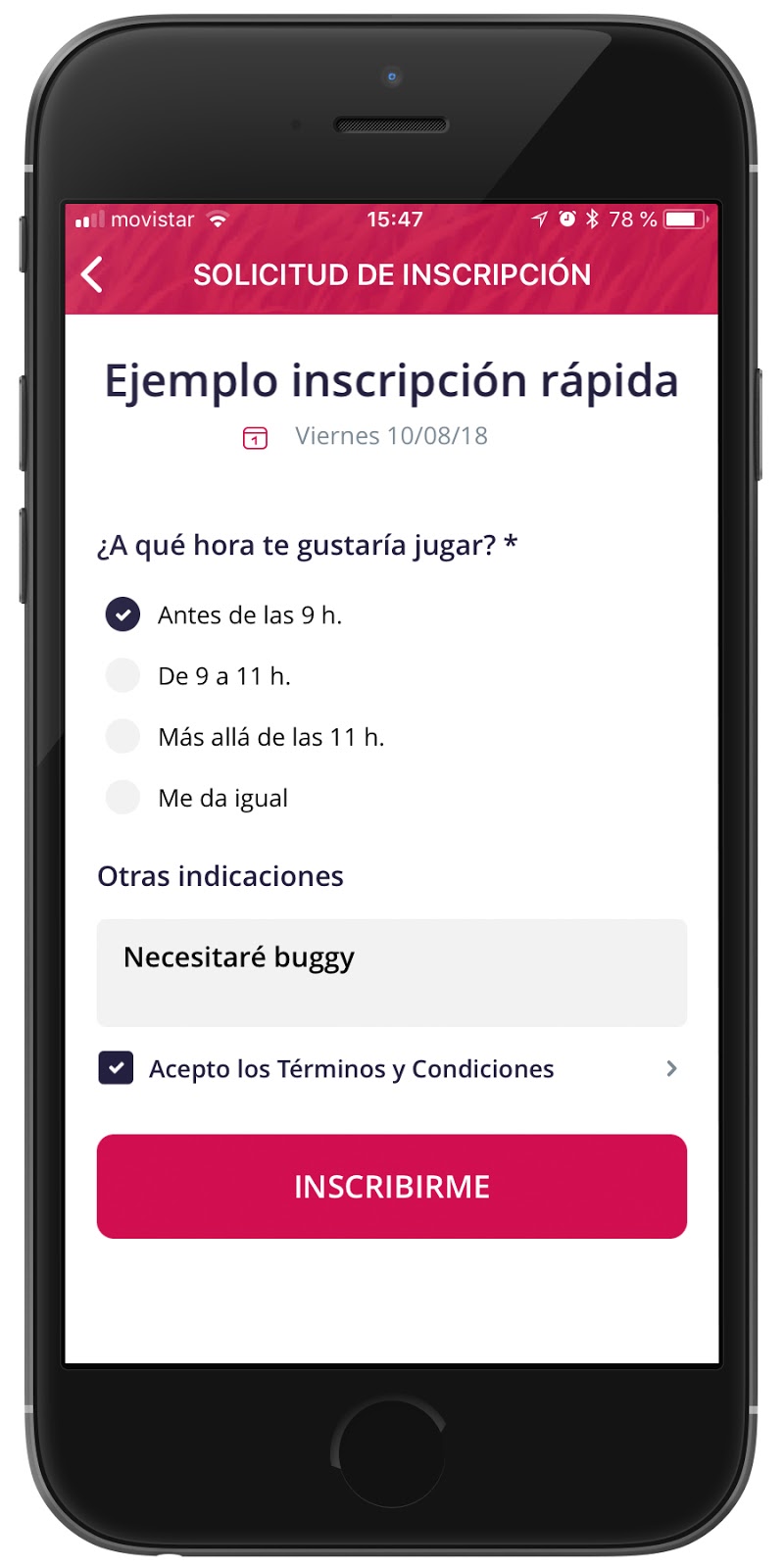
4. Si el envío ha tenido éxito, se le mostrará el mensaje de confirmación con el texto que el club haya configurado previamente.
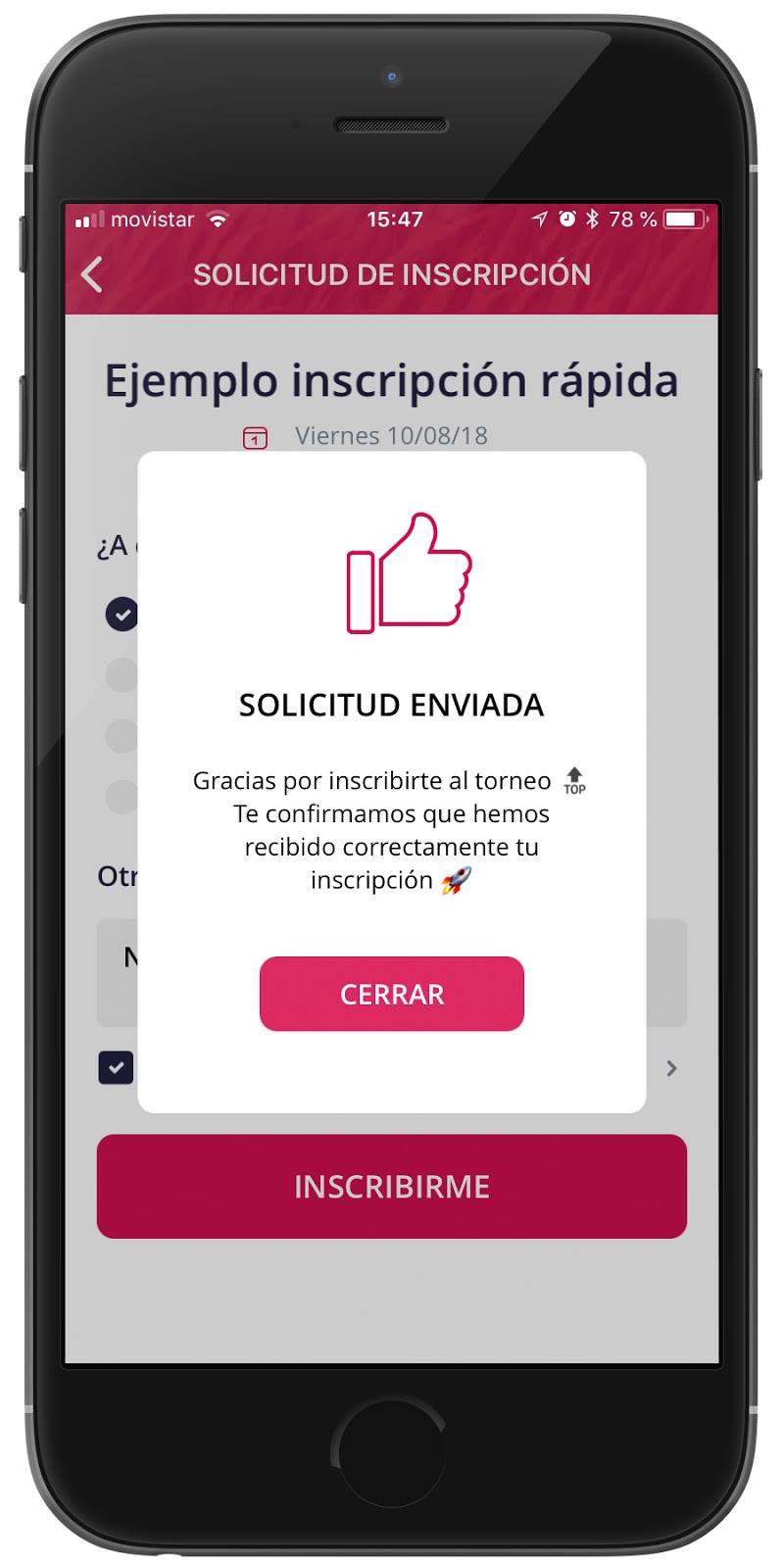
5. A partir de dicho momento, el botón “INSCRIBIRME” se deshabilitará y mostrará el texto “FORMULARIO ENVIADO”.
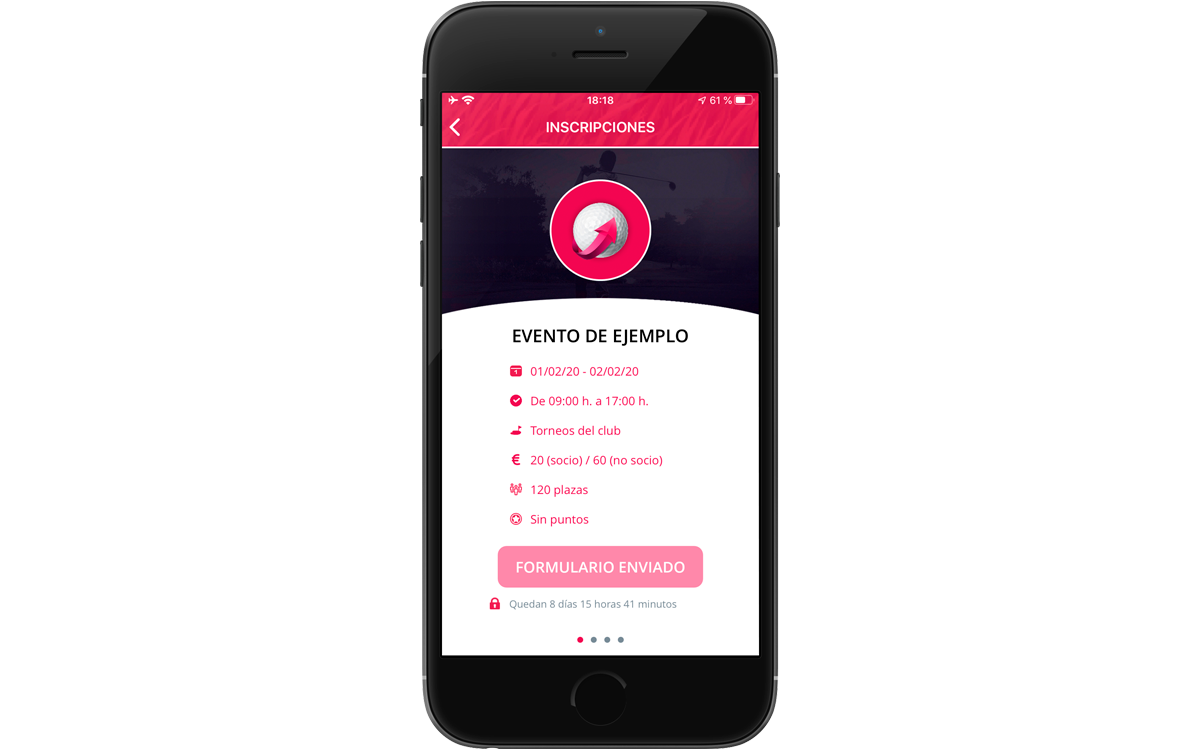
6. En paralelo, el club recibirá en el “email de notificación” previamente configurado un email con todos los datos de la solicitud de inscripción. A continuación se muestra parte de dicho email:
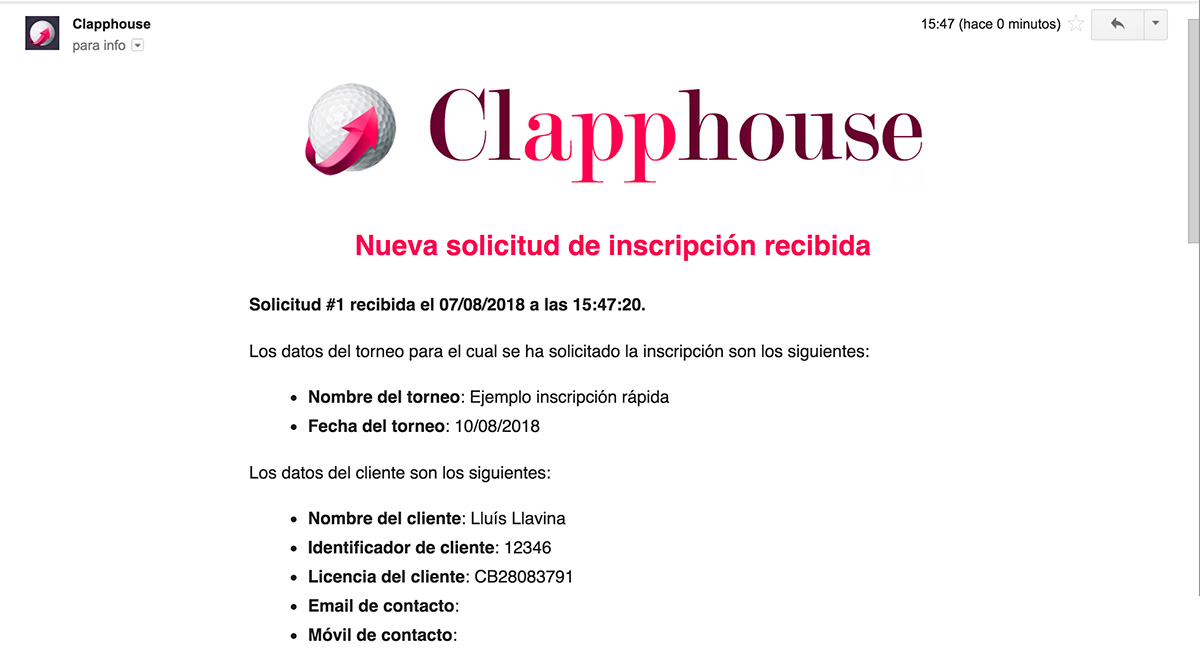
7. Adicionalmente, a través del perfil del evento el club podrá consultar una primera vista simplificada de las solicitudes recibidas…
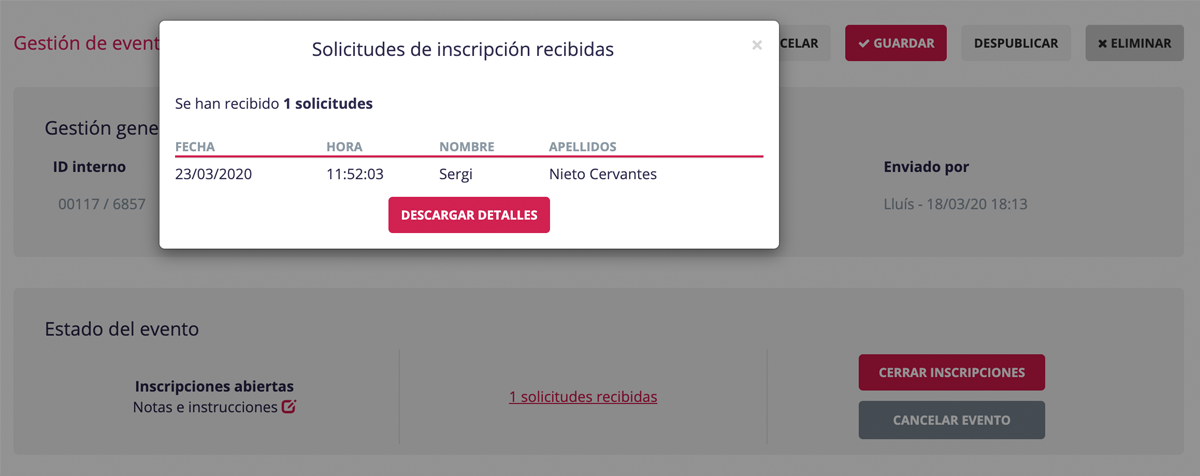
ℹ️ Para mostrar el popup con la información básica de las solicitudes recibidas, y poder descargar todos los detalles asociados a las mismas, se debe hacer click en el texto “xx solicitudes recibidas” que aparece en el centro del apartado "Estado del evento" del perfil del evento.
8. … y finalmente descargar un fichero excel con todos los detalles asociados. Si se trata de un torneo de golf proceder con la importación de los datos al sistema de competiciones COMPwin de Golfspain y poder gestionar allí el listado de inscritos y poder generar los horarios.

❗️No existe integración alguna entre la funcionalidad de “Inscripción rápida” y COMPwin, esto es, los inscritos a través de la funcionalidad "Inscripción rápida" de Clapphouse no se inscriben automáticamente en el sistema de competiciones de Golfspain. Sí se facilita dicho proceso mediante la exportación de un excel que incluye toda la información necesaria para poder importar los inscritos a COMPwin tras un procesado mínimo de la información para adecuar el formato del contenido del éxcel (ej. nombres de las columnas) a los requerimientos del sistema de Golfspain.

Comentarios
0 comentarios
El artículo está cerrado para comentarios.